
As a beginner user of VirtualDub, a very useful and free application for capturing and processing video, I found certain difficulty in making the Xvid codec to appear in the compression list after having installed it, and after hours of research I reached to the key.
First you should install Xvid codec in your computer: you can download the version for Windows from Xvid Binary Download Page or from Koepi's site.
Next thing you should do is check whether Xvid codec appears in the VirtualDub compression list. In the case it's not in the list, you should check if the Xvid codec is enabled, there is a very useful application to do that: MMCompView v1.10 (for older Windows versions) or InstalledCodec (for recent Windows versions).
Once you've checked Xvid is enabled but it's still not showing up in the VirtualDub list, sometimes it happens that, you can add the Xvid codec manually as it's explained in not an easy way here. Basically the steps you must follow are:
1. Search for "system.ini" file in your PC and open it (keep a copy of it before editing it, just in case...).
2. Inside, look for [drivers32] and below it you'll see a list with all the video codecs installed in your PC.
3. Add vidc.XVID=xvidvfw.dll to the list, and click save file. Then, open VirtualDub and check that the Xvid codec shows up in the video compression list.
.................................................................................................
Cómo conseguir que el codec Xvid aparezca en la lista de compresión de VirtualDub:
Como usuario principiante de VirtualDub, aplicación gratuita muy útil para la captura y procesamiento de video, encontré cierta dificultad en conseguir que el codec Xvid apareciera en la lista de compresión después de haberlo instalado, y después de horas de investigación di con la clave.
En primer lugar debes instalar el codec Xvid en el ordenador: se puede descargar la versión para Windows de Xvid Binary Download Page o en el sitio de Koepi.
Lo siguiente que debe hacer es comprobar si el codec Xvid aparece en la lista de compresión VirtualDub. En el caso de que no esté en la lista, debes comprobar si el codec Xvid está habilitado, hay una aplicación muy útil para hacer eso: MMCompView v1.10 (para versiones antiguas de Windows) o InstalledCodec (para versiones recientes de Windows ).
Una vez que hayas comprobado que Xvid está habilitado pero aún no aparece en la lista de VirtualDub, a veces ocurre ésto, puedes añadir el codec Xvid manualmente como se explica en una manera nada fácil aquí (en inglés). Básicamente los pasos que debes seguir son los siguientes:
En primer lugar debes instalar el codec Xvid en el ordenador: se puede descargar la versión para Windows de Xvid Binary Download Page o en el sitio de Koepi.
Lo siguiente que debe hacer es comprobar si el codec Xvid aparece en la lista de compresión VirtualDub. En el caso de que no esté en la lista, debes comprobar si el codec Xvid está habilitado, hay una aplicación muy útil para hacer eso: MMCompView v1.10 (para versiones antiguas de Windows) o InstalledCodec (para versiones recientes de Windows ).
Una vez que hayas comprobado que Xvid está habilitado pero aún no aparece en la lista de VirtualDub, a veces ocurre ésto, puedes añadir el codec Xvid manualmente como se explica en una manera nada fácil aquí (en inglés). Básicamente los pasos que debes seguir son los siguientes:
1. Buscar el archivo "system.ini" en tu PC y abrir (guarda una copia del mismo antes de editarlo, por si acaso ...).
2. En el interior, buscar [drivers32] y debajo de ésto puedes encontrar una lista con todos los codecs de vídeo instalados en tu PC.
3. Añadir vidc.XVID=xvidvfw.dll a la lista, y hacer clic en Guardar archivo. A continuación, abrir VirtualDub y comprobar que el codec Xvid aparece en la lista de compresión de vídeo.
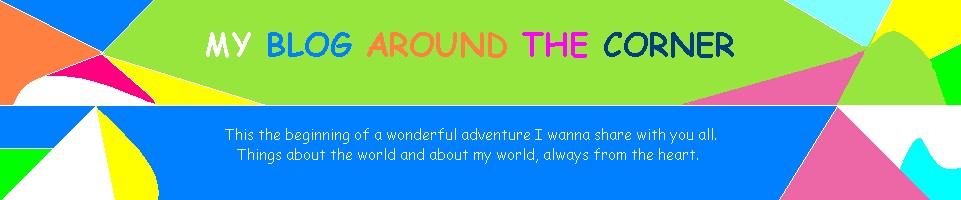
1 comment:
Thanks a lot.
Post a Comment
Note: Only a member of this blog may post a comment.